Oppdatert mai 2024: Slutt å få feilmeldinger og senk systemet med optimaliseringsverktøyet vårt. Få den nå på denne koblingen
- Last ned og installer reparasjonsverktøyet her.
- La den skanne datamaskinen din.
- Verktøyet vil da fiks datamaskinen din.
PIN-koden er et veldig kraftig autentiseringsmiddel under Windows 10 som lar deg koble deg raskere til en Windows 10-datamaskin. Windows 10 kan lagre fra 0 til 50 PIN-koder minst og maks. Dette kan øke datasikkerheten, og en bruker kan ikke bruke PIN-koder som tidligere ble brukt til å koble til en datamaskin. I denne artikkelen vil vi vise deg hvordan du aktiverer eller deaktiverer PIN-kodehistorikk på Windows 10.
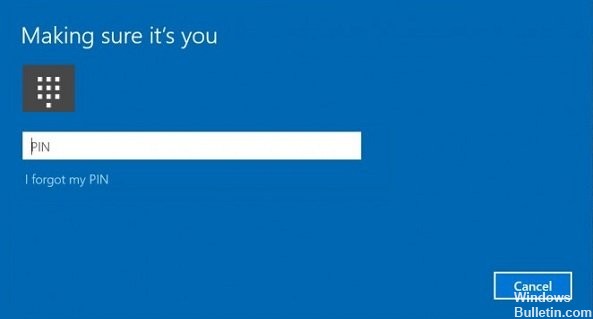
Hovedforskjellen mellom en PIN og et passord er enheten de kan brukes på.
- Selv om du kan logge deg på Microsoft-kontoen din med passordet ditt fra hvilken som helst enhet og nettverk, kan en PIN-kode bare brukes på en enhet du har opprettet den på. Betrakt det som et passord for en lokal konto (ikke-Microsoft).
- Når du logger på med et passord på en online enhet, overføres det til Microsoft-servere for bekreftelse. En PIN-kode sendes ikke noe sted og oppfører seg virkelig som et lokalt passord som er lagret på din PC.
- Hvis enheten din er utstyrt med en TPM-modul, er PIN-koden også beskyttet og kryptert ved hjelp av TPM-maskinvarestøtte. Den beskytter for eksempel mot brute force-angrep av PIN-koden. Etter for mange vurderingsfeil er enheten låst.
En PIN-kode erstatter imidlertid ikke et passord. For å konfigurere en PIN-kode, er det nødvendig å definere et passord for brukerkontoen din.
For å aktivere eller deaktivere PIN-logg ved bruk av gruppepolicy
1. Åpne Lokale Group Policy Editor.
2. I den venstre ruten til den lokale gruppepolicyredigereren, naviger til stedet vist nedenfor.
3. Datakonfigurasjon \ Administrative modeller \ System \ PIN-kode kompleksitet
4. Dobbeltklikk historikkpolitikken i høyre rute i PIN-kodekompleksitet i den lokale gruppepolicyredigereren for å redigere den.
Mai 2024-oppdatering:
Du kan nå forhindre PC -problemer ved å bruke dette verktøyet, for eksempel å beskytte deg mot tap av filer og skadelig programvare. I tillegg er det en fin måte å optimalisere datamaskinen for maksimal ytelse. Programmet fikser vanlige feil som kan oppstå på Windows -systemer uten problemer - du trenger ikke timer med feilsøking når du har den perfekte løsningen på fingertuppene:
- Trinn 1: Last ned PC Repair & Optimizer Tool (Windows 10, 8, 7, XP, Vista - Microsoft Gold-sertifisert).
- Trinn 2: Klikk på "start Scan"For å finne Windows-registerproblemer som kan forårsake PC-problemer.
- Trinn 3: Klikk på "Reparer alle"For å fikse alle problemer.
Utfør trinn 5 (deaktiver) eller trinn 6 (aktiver) nedenfor for hva du vil gjøre.
5. Slik deaktiverer du PIN-historikken
A) Velg (Element) Ukonfigurert eller deaktivert, klikk OK og fortsett til trinn 7.
Merk: Standardinnstillingen er ikke konfigurert.
6 For å aktivere PIN-historikken
A) Velg (periode) På, skriv inn et nummer mellom 1 og 50 forrige PIN-koder for å lagre i historikken, klikk OK, og fortsett deretter til trinn 7.
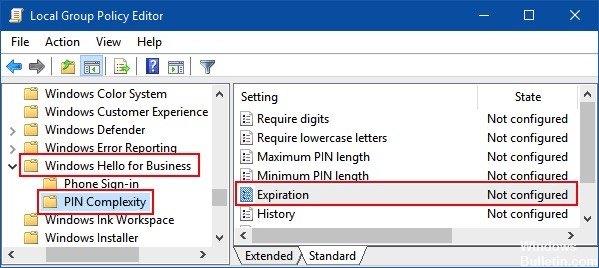
For å aktivere eller deaktivere utløpet av en PIN-kode ved å bruke registerredigereren
For å aktivere eller deaktivere utløp av PIN-kode, kan du endre verdien på DWORD-utløpsverdien i registernøkkelen. Dette alternativet er tilgjengelig for alle Windows 10-utgavene.
Trinn 1: Åpne registerredigereren.
Trykk Win + R for å vise Kjør-dialogboksen. Skriv inn regedit, og trykk deretter Enter.
Trinn 2: Når registerredigereren åpnes, går du til neste bane:
HKEY_LOCAL_MACHINE \ Software \ Policies \ Microsoft \ PassportForWork \ PINComplexity
I den høyre ruten med PINComplexity, dobbeltklikker du på UTLØPSORDET for å endre det.
Trinn 3: Slik aktiverer du utløp av PIN: Velg Desimal, skriv inn et tall mellom 1 og 730 dager, og klikk deretter OK.
Trinn 4: Deaktiver PIN-utløp: Du kan slette utløpsdatoen WORD.

KONKLUSJON
Spørsmålet er hvordan du aktiverer og deaktiverer utløpet av Windows 10 PIN. Hvis du kommer tilbake til dette problemet. Ikke glem denne artikkelen og løsningene.
Ekspert Tips: Dette reparasjonsverktøyet skanner depotene og erstatter korrupte eller manglende filer hvis ingen av disse metodene har fungert. Det fungerer bra i de fleste tilfeller der problemet skyldes systemkorrupsjon. Dette verktøyet vil også optimere systemet ditt for å maksimere ytelsen. Den kan lastes ned av Klikk her

CCNA, Webutvikler, PC Feilsøking
Jeg er en datamaskinentusiast og en praktiserende IT-profesjonell. Jeg har mange års erfaring bak meg i dataprogrammering, feilsøking og reparasjon av maskinvare. Jeg er spesialisert på webutvikling og database design. Jeg har også en CCNA-sertifisering for nettverksdesign og feilsøking.

